FlightGear 비행 시뮬레이터를 무료로 다운로드하세요 [재밌게 즐기세요]
![FlightGear 비행 시뮬레이터를 무료로 다운로드하세요 [재밌게 즐기세요] FlightGear 비행 시뮬레이터를 무료로 다운로드하세요 [재밌게 즐기세요]](https://tips.webtech360.com/resources8/r252/image-7634-0829093738400.jpg)
누구나 가끔은 휴식이 필요합니다. 흥미로운 게임을 찾고 있다면 Flight Gear를 한번 플레이해 보세요. 무료 멀티 플랫폼 오픈소스 게임입니다.
당신은 우분투 사용자입니까? 변경, 삭제 또는 기타 작업을 위해 부트로더 를 편집해야 합니까? 방법을 모르십니까? 그렇다면 이 가이드는 당신을 위한 것입니다. Ubuntu 부트로더를 편집하는 방법을 보여 주는 대로 따르십시오.
우분투에 Grub 커스터마이저 설치
Ubuntu 부트로더를 편집하기 전에 Grub Customizer 도구를 설치해야 합니다. 이 프로그램은 편집 목적으로 Grub 구성에서 로드할 수 있는 사용하기 쉬운 GUI를 사용자에게 제공합니다.
Ubuntu에 Grub Customizer를 설치할 수 있는 몇 가지 방법이 있습니다. Ubuntu Software(또는 Xubuntu 또는 Kubuntu 등을 사용하는 경우 Software/KDE Discover)의 GUI를 통해 설정할 수 있습니다. 터미널 명령줄을 통해 Ubuntu에서 작동하도록 할 수도 있습니다.
이 가이드에서는 두 가지 설치 방법을 모두 살펴보겠습니다. 명심하십시오. 이 프로그램은 Ubuntu를 기반으로 하는 모든 Linux에서도 작동합니다. 초급 OS, Zorin OS , Peppermint 또는 Ubuntu 기반의 다른 것을 사용하는 경우 이 지침도 따를 수 있습니다.
GUI 설치
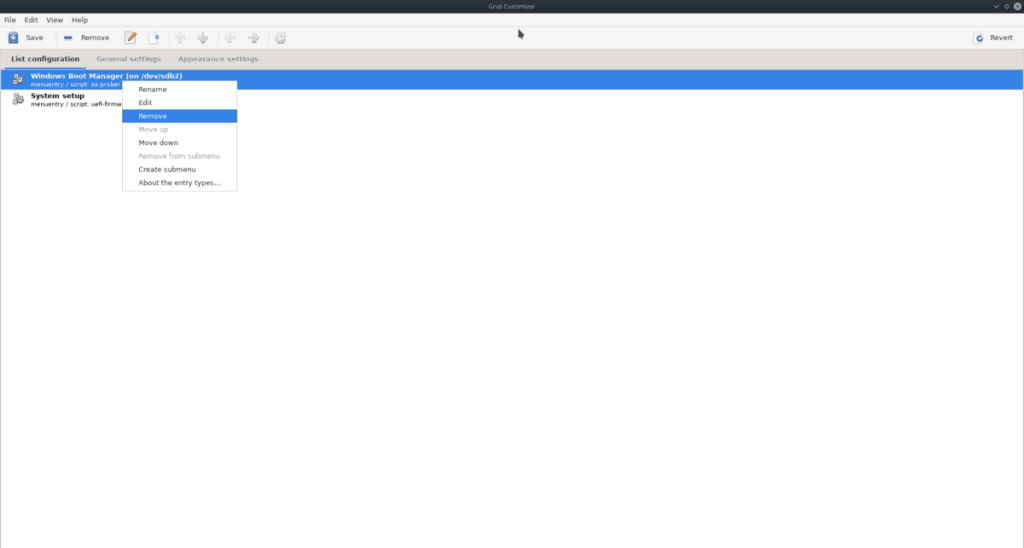
GUI를 사용하여 Ubuntu에 Grub Customizer를 설치하려면 다음을 수행하십시오. 먼저 "Ubuntu 소프트웨어"를 엽니다. 앱 메뉴에서 "Ubuntu Software"를 찾을 수 없으면 "Software" 또는 "Discover"를 찾아 대신 클릭하십시오.
앱이 열리면 검색 상자를 찾아 "Grub Customizer"를 입력합니다. 이것을 입력하면 화면에 하나의 검색 결과만 나타나야 합니다. "Grub 사용자 정의 프로그램"을 클릭하여 소프트웨어 페이지에 액세스하십시오.
Grub Customizer의 소프트웨어 페이지에 액세스한 후 "설치" 버튼을 찾아 마우스로 클릭합니다. "설치" 버튼을 선택하면 암호를 입력하라는 메시지가 표시됩니다. 그렇게 하세요.
비밀번호를 입력하면 Grub Customizer가 설치됩니다. 설치가 완료되면 Ubuntu 소프트웨어에서 "실행" 버튼을 클릭하여 Grub Customizer를 처음으로 엽니다.
터미널 설치
터미널을 사용하여 Ubuntu에 Grub Customizer를 설치하려는 경우 수행할 작업은 다음과 같습니다. 시작하려면 Ctrl + Alt + T 키보드 조합을 눌러 터미널 창을 시작합니다. 또는 앱 메뉴에서 "터미널"을 검색하여 엽니다.
터미널 창을 연 상태에서 apt install 명령을 사용 하여 "grub-customizer" 패키지를 설치합니다.
sudo apt 설치 grub-customizer
위의 명령을 입력하면 암호를 입력하라는 메시지가 표시됩니다. 키보드에 입력 하고 Enter 키를 누릅니다. 비밀번호를 입력하는 동안 비밀번호 가 보이지 않더라도 걱정하지 마십시오 .
비밀번호를 입력하면 Ubuntu는 설치할 모든 패키지를 수집합니다(이는 "grub-customizer" 패키지 및 필요한 모든 종속성을 의미합니다. 이러한 패키지 수집이 완료되면 계속할지 묻는 메시지가 표시됩니다. Y를 누르십시오. 확인.
확인하면 Grub Customizer가 빠르게 다운로드되어 설치됩니다. 설치가 완료되면 앱 메뉴에서 "Grub Customizer"를 검색하여 엽니다.
Ubuntu 부트로더를 편집하는 방법
Grub Customizer로 Ubuntu 부트로더를 편집하는 것은 쉽습니다. 시작하려면 "일반 설정" 탭을 찾아 마우스로 클릭하십시오. 이 영역에서 기본 항목, 가시성 및 커널 매개변수와 같은 다양한 Ubuntu 부트로더 설정을 찾을 수 있습니다.
예를 들어 부트로더에서 첫 번째 항목을 선택하고 로드하는 것이 마음에 들지 않으면 원하는 대로 변경할 수 있습니다. 드롭다운 메뉴를 선택하고 자동 부팅할 옵션을 선택합니다.
또는 Ubuntu가 항상 마지막으로 부팅한 항목을 부팅하도록 하려면 그렇게 할 수 있습니다. 예를 들어 Windows 10과 Ubuntu를 이중 부팅하고 이전에 Windows를 선택한 경우 마지막에 선택했기 때문에 Ubuntu 부트로더에 선택하도록 지시할 수 있습니다.
편집할 수 있는 기타 설정
Ubuntu 사용자가 부트로더에서 편집하려고 하는 주요 항목은 기본 항목 옵션입니다. 그러나 그것이 당신이 할 수 있는 전부는 아닙니다. "10"을 다른 숫자로 변경하여 기본 항목을 부팅하는 데 걸리는 시간을 10초에서 원하는 만큼 빠르게 변경할 수 있습니다.
"메뉴 표시" 버튼을 선택 취소하여 메뉴를 완전히 비활성화할 수도 있습니다. 이렇게 하면 부팅하는 동안 Shift 버튼을 누르지 않는 한 부트로더가 완전히 숨겨 집니다. 또는 "quiet splash"를 원하는 커널 명령으로 변경하여 Ubuntu 커널 부팅 매개변수를 편집할 수 있습니다.
Ubuntu의 부트로더 편집이 완료되면 Grub Customizer 앱 상단에서 "저장" 버튼을 찾아 클릭하여 편집 내용을 저장합니다. 그런 다음 Grub Customizer를 닫고 터미널 창을 엽니다.
변경 사항 적용
Grub Customizer에는 "MBR에 설치" 옵션이 있지만 항상 작동하는 것은 아닙니다. 기본적으로 Grub Customizer는 텍스트 구성 파일을 편집할 뿐입니다. 따라서 터미널을 통해 설정을 적용할 수 있습니다. 방법은 다음과 같습니다.
은 Using 갱신 애벌레 아래 명령을 우분투 부트 로더에 새 구성 변경 사항을 적용합니다.
sudo 업데이트 그럽
누구나 가끔은 휴식이 필요합니다. 흥미로운 게임을 찾고 있다면 Flight Gear를 한번 플레이해 보세요. 무료 멀티 플랫폼 오픈소스 게임입니다.
MP3 Diags는 음악 오디오 컬렉션의 문제를 해결하는 최고의 도구입니다. MP3 파일에 태그를 지정하고, 누락된 앨범 커버 아트를 추가하고, VBR을 수정할 수 있습니다.
Google Wave와 마찬가지로 Google Voice는 전 세계적으로 큰 화제를 불러일으켰습니다. Google은 우리의 소통 방식을 바꾸는 것을 목표로 하고 있으며,
Flickr 사용자가 사진을 고화질로 다운로드할 수 있는 도구는 많지만, Flickr Favorites를 다운로드할 수 있는 방법이 있을까요? 최근에
샘플링이란 무엇입니까? 위키피디아에 따르면 "음반의 일부 또는 샘플을 가져와 악기나 기타 도구로 재사용하는 행위입니다.
Google 사이트는 사용자가 Google 서버에 웹사이트를 호스팅할 수 있도록 하는 Google의 서비스입니다. 하지만 한 가지 문제가 있습니다. 백업 기능이 내장되어 있지 않다는 것입니다.
Google Tasks는 캘린더, Wave, Voice 등과 같은 다른 Google 서비스만큼 인기가 없지만 여전히 널리 사용되고 있으며 사람들의 필수품입니다.
Ubuntu Live 및 DBAN 부팅 CD를 통해 하드 디스크 및 이동식 미디어를 안전하게 지우는 방법에 대한 이전 가이드에서 Windows 기반 디스크에 대해 설명했습니다.
Linux에서 Vivaldi 웹 브라우저를 일일 드라이버로 사용하십니까? 안전한 보관을 위해 브라우저 설정을 백업하는 방법을 알아보세요.
고정된 Gnome 데스크탑 세션을 수정하는 방법에 대한 가이드






![손실된 파티션 및 하드 디스크 데이터 복구 방법 [가이드] 손실된 파티션 및 하드 디스크 데이터 복구 방법 [가이드]](https://tips.webtech360.com/resources8/r252/image-1895-0829094700141.jpg)

